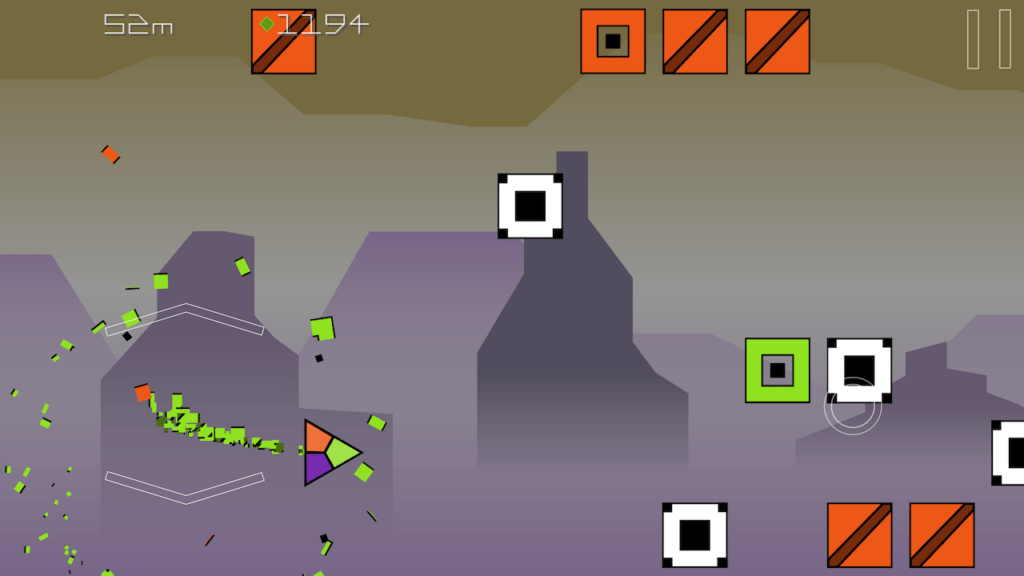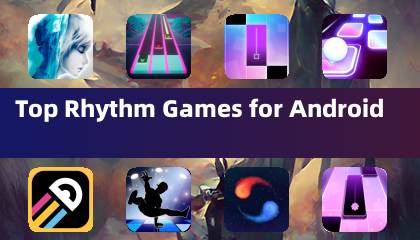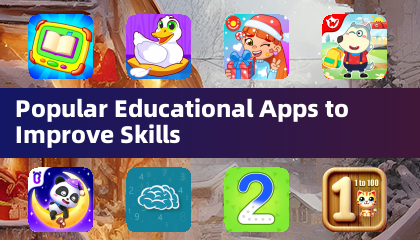在PC上解锁PlayStation VR2:综合指南
对于PS VR2所有者渴望探索Steamvr庞大的图书馆的所有者,$ 60的PlayStation VR2 PC适配器开辟了一个可能性的世界。但是,连接并不总是直接的。虽然被销售为即插即用,但根据您的PC设置,可能需要一些配置。
基本组件:
开始之前,请确保您有:
- PlayStation VR2耳机
- PlayStation VR2 PC适配器(包括交流适配器和USB 3.0 Type-A电缆)
- DisplayPort 1.4电缆(单独出售)
- 免费USB 3.0型A端口(避免使用延长电缆或外部集线器,尽管ApowerHub可以工作)
- 蓝牙4.0功能(内置或通过外部适配器)
- 蒸汽和Steamvr 已安装
- PlayStation VR2 App (安装在Steam中)
- 两个USB-C充电端口和电缆用于感官控制器(或Sony充电站)

PC兼容性检查:
首先,验证您的PC满足索尼官方PS VR2 PC适配器准备页面上的最低要求。
逐步连接:
1。安装软件:下载并安装Steam,SteamVr和PlayStation VR2应用程序。
2。蓝牙设置和控制器配对:在您的PC设置中启用蓝牙。在每个感官控制器上,按住PlayStation并创建按钮,直到灯光闪烁。将它们添加为PC设置中的蓝牙设备。如果使用内部蓝牙适配器以及内部蓝牙适配器,请在设备管理器中禁用内部驱动程序。
3。适配器连接:将适配器插入USB 3.0端口,通过DisplayPort 1.4将其连接到您的GPU,然后连接电源适配器。启动时,指示灯将变成红色。将PS VR2耳机连接到适配器的USB-C端口。
4。(可选)禁用硬件加速的GPU调度:对于较新的GPU(例如NVIDIA RTX 40系列),在图形设置中禁用此设置可能会提高稳定性。之后重新启动您的PC。
5。启动和配置: PS VR2耳机上的电源。启动SteamVr,将其设置为默认的OpenXR运行时。打开PlayStation VR2应用程序以更新控制器固件并配置您的播放区域,IPD和显示距离。
直接连接(无适配器):
当前,没有适配器的直接连接是不可靠的。尽管一些具有特定2018年GPU的用户具有Virtuallink和已安装的PlayStation VR2 App Report Success,但这并不是保证的方法。
享受您的身临其境的Steamvr游戏体验!


 最新文章
最新文章